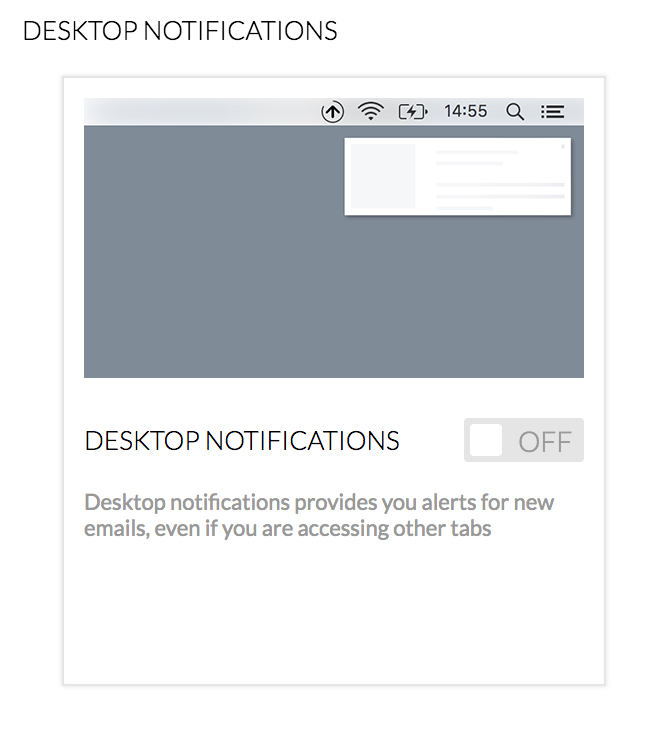Notificaciones
Notificaciones por correo electrónico
Varios navegadores como Google Chrome, Firefox, Opera, etc. son compatibles con notificaciones de escritorio de sitios web y aplicaciones web. En caso de que el navegador que utiliza sea compatible con la notificación, debe configurar el navegador para permitir las notificaciones de la página o la aplicación actual que utiliza. Cuando configure y habilite la notificación, recibirá nuevas notificaciones de correo electrónico, incluso si el navegador está minimizado o inactivo.
Cuando configure la función, tendrá que agregar "mail.zoho.com" en las entidades permitidas para que se muestren las notificaciones de escritorio. Consulte la documentación de ayuda del navegador para obtener más información sobre permitir las notificaciones de sitios web específicos.
Habilitar las notificaciones de escritorio de Zoho Mail:
- Inicie sesión en Zoho Mail.
- Vaya a Settings (Configuración)y seleccione System (Sistema)
- Turn ON notifications (Activar notificaciones) utilizando el botón de alternancia que se encuentra junto a Desktop Notifications (Notificaciones de escritorio).
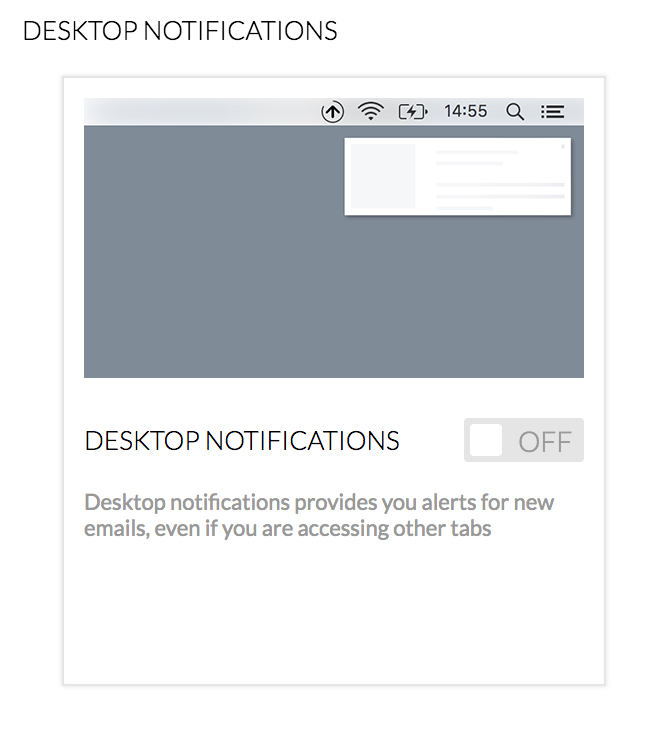
- Ahora, recibirá notificaciones sobre sus correos electrónicos en el escritorio.
En caso de que no haya permitido que se mostraran las notificaciones de Zoho Mail en la configuración del navegador, en Settings (Configuración), se mostrará el mensaje Desktop Notification are blocked for this site (Las notificaciones de escritorio están bloqueadas para este sitio).
Tono de notificación
También puede habilitar notificaciones de audio para sus correos electrónicos seleccionando el tono de notificación de su preferencia en Settings (Configuración). La notificación de audio suena cuando no está en la pestaña de Zoho Mail para indicarle que hay un nuevo correo electrónico.
- Inicie sesión en Zoho Mail.
- Vaya a Settings (Configuración)y seleccione System (Sistema).
- En Notification Tone (Tono de notificación), escoja el tono de su preferencia.

- Ahora recibirá notificaciones sobre el correo electrónico con una notificación de audio en el escritorio.
Nota:
Debe actualizar el navegador para que los cambios en la configuración se apliquen.
Notificación de Streams
Las notificaciones son alertas inmediatas para las actividades de Streams. Cuando alguien lo menciona con @ a usted o su grupo, comenta en su estado, responde a sus comentarios o envía comentarios privados, recibe notificaciones sobre la actividad de Streams. También recibe notificaciones cuando hay elementos compartidos con usted o sus grupos. Los elementos compartidos pueden ser carpetas, correos electrónicos o notas. También puede ser una tarea asignada a usted o un evento al que lo invitaron.
También lo pueden invitar como Guest (Invitado) para ver publicaciones específicas en otros grupos de los cuales no es miembro. También pueden @mencionarlo en publicaciones individuales de otros usuarios, en ciertas conversaciones o tareas individuales.

Recibirá una notificación en los siguientes casos.
- @menciones dirigidas a usted en una publicación o comentario
- @menciones dirigidas a su grupo en una publicación o un comentario
- Me gusta a su publicación o comentario
- Comentarios en su publicación o comentario
- Alguien compartió con usted un correo electrónico
- Alguien compartió un correo electrónico o realizó @menciones en su grupo
- @menciones dirigidas a usted en una publicación privada
- Invitaciones dirigidas a usted como invitado en una publicación específica

Panel de notificación
El panel de notificación permite responder a la alerta inmediatamente. Puede ver la notificación y luego comentar o dar me gusta en la publicación o el comentario directamente desde el panel de notificación. Puede captar la atención de los usuarios inmediatamente en torno a un tema específico o responder de una manera más relajada, aunque sorprendente.

Puede hacer todo esto sin perder el contexto de lo que ya estaba haciendo. También puede descartar todas las notificaciones del panel de notificaciones haciendo clic en Borrar todo

Centro de notificaciones
Puede hacer clic en las notificaciones emergentes para ver el conjunto completo de notificaciones y las actividades relacionadas en el Notification Center (Centro de notificaciones). El Centro de notificaciones ofrece una vista única de todas las notificaciones en orden jerárquico.

En el centro de notificaciones, puede inferir acerca de la notificación a partir del ícono y el texto de la notificación. Además, puede seleccionar cualquier elemento de notificación, para ver la publicación completa o el correo electrónico relacionado con la notificación.
En algunos casos, si se elimina el comentario o la publicación original, recibirá una alerta que afirma que el comentario o la publicación ya no existe. Esto significa que la persona que lo publicó eliminó el comentario o la publicación. Si es una entidad compartida, la persona quitó los permisos o las invitaciones correspondientes.